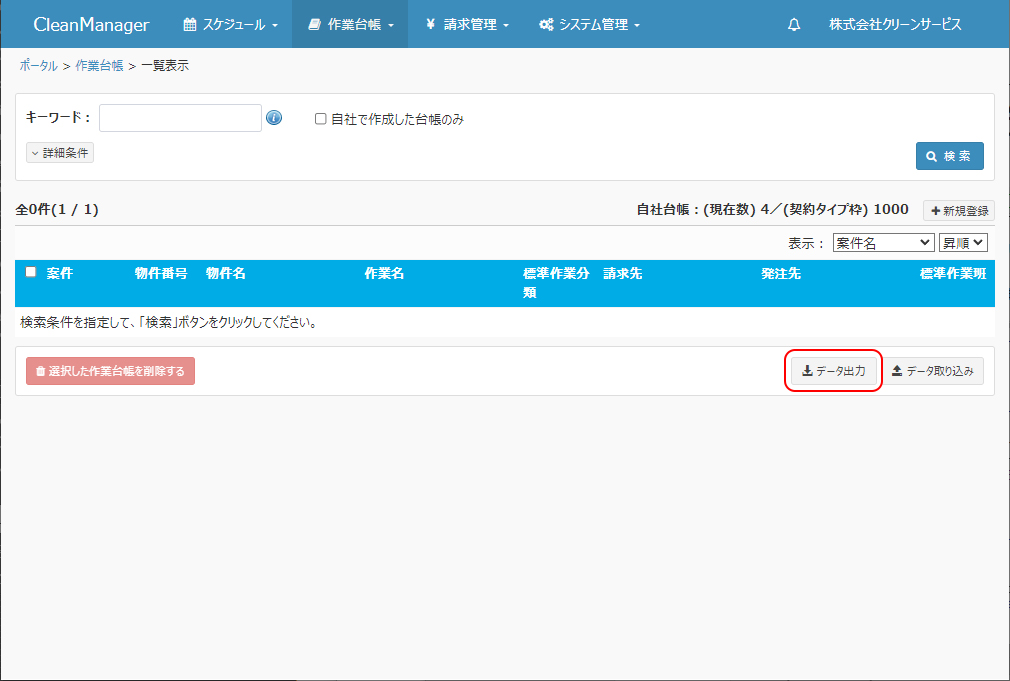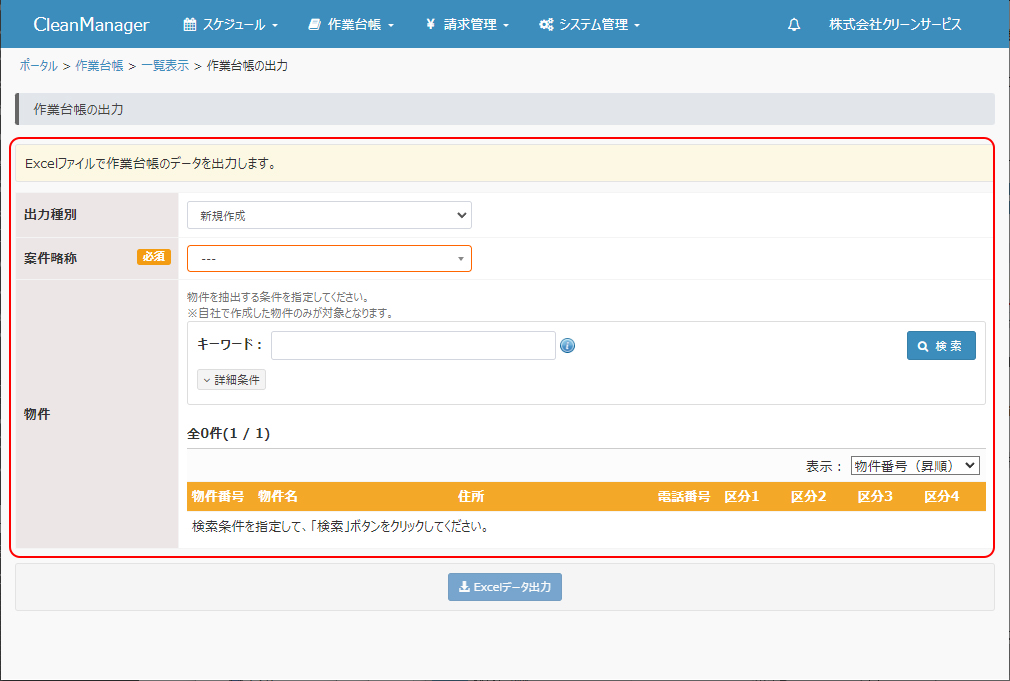| 作業台帳データをExcel形式で出力します。案件ごとの作業台帳データの項目の一部、もしくは全部をフォーマットとして出力し、これを編集し取り込むことで、作業台帳データの更新を行うことができます。→作業台帳データの取り込み |
①作業台帳の一覧画面にて「データ出力」ボタンをクリックします。 |
|
|
②作業台帳の出力画面が表示されます。出力種別を選択し、データの抽出条件を指定します。
※「出力種別」以外の抽出条件については「出力種別」にて選択した内容により項目内容が変わります。 |
|
出力種別:出力するデータの種別を選択します。
新規作成:作業台帳新規登録用のフォーマットを出力します。出力したフォーマットでは作業台帳の基本情報と請求先に関する情報を入力できます。
自社作成作業台帳の詳細情報:自社作成作業台帳の詳細情報更新用のフォーマットを出力します。出力したフォーマットでは作業台帳の詳細情報を入力できます。
自社作成作業台帳の発注先:自社作成作業台帳の発注先情報更新用のフォーマットを出力します。出力したフォーマットでは作業台帳の発注先情報を入力できます。
自社作成作業台帳の契約情報:自社作成作業台帳の契約情報更新用のフォーマットを出力します。出力したフォーマットでは作業台帳の契約情報を入力できます。
他社作成作業台帳の詳細情報:他社作成作業台帳の詳細情報更新用のフォーマットを出力します。出力したフォーマットでは作業台帳の詳細情報を入力できます。
他社作成作業台帳の発注先:他社作成作業台帳の発注先情報更新用のフォーマットを出力します。出力したフォーマットでは作業台帳の発注先情報を入力できます。
全項目の参照:作業台帳の全項目のデータ参照用のフォーマットを出力します。出力したフォーマットでは作業台帳の全項目の情報を入力できます。
個別撮影箇所:作業台帳の個別撮影箇所更新用のフォーマットを出力します。出力したフォーマットでは作業台帳の個別撮影箇所を入力できます。
作業計画設定:作業計画設定更新用のフォーマットを出力します。
出力したフォーマットでは作業計画の登録情報を入力できます。
|
物件(「新規作成」選択時):物件を抽出する条件を下記の条件にて指定して「検索」ボタンをクリックします。
キーワード:任意の文字列を入力します。物件名、物件番号、住所1、住所2にここで入力した文字列を含む作業台帳が抽出されます。
□自社で作成した台帳のみ:ログインユーザーが所属する取引先のユーザーが作成した作業台帳のみが抽出対象となります。
詳細条件:クリックすると詳細な抽出条件が表示されます。
| 区分1~8:選択された区分が指定された物件が抽出対象になります。 |
|
キーワード:任意の文字列を入力します。作業名、作業内容、台帳備考、物件名、物件番号にここで入力した文字列を含む作業台帳が抽出されます。
詳細条件:クリックすると詳細な抽出条件が表示されます。
案件略称:選択された案件に属する作業台帳が抽出対象となります。
請求先:選択された請求先が指定された作業台帳が抽出対象になります。
発注先:選択された発注先が指定された作業台帳が抽出対象になります。
区分1~8:選択された区分が指定された作業台帳が抽出対象になります。
自社作成台帳のみ出力(「全項目の参照」選択時のみ):自社が作成した作業台帳のみが抽出対象となります。 |
|
基準日に契約している発注先のみを出力:チェックして日付を指定すると当該日付を基準日として契約している発注先のみが出力対象となります。
※基準日に契約している発注先のみを出力する場合、以下の形式でデータ出力されます。
・基準日に契約している発注先が存在する:[追加・更新]列に追加の行は出力されません。
・基準日に契約している発注先が存在しない:[追加・更新]列に追加の行として出力されます。
|
個別撮影箇所(「個別撮影箇所」選択時):個別撮影箇所の数を指定します。指定した数だけ作業台帳毎に新規登録用の行が出力されます。
|
|
|
③「Excelデータ出力」ボタンをクリックします。ファイルをダウンロードする、開くなどの選択肢が表示されますので、任意の項目を選択してください。
※ダウンロードされたファイルは通常「C:\Users\ユーザー名\Download」に保存されます。
※ブラウザの種類によってダウンロードする際の動作が異なります。詳しくはブラウザのヘルプ等をご参照ください。 |
|
| 上へ戻る |